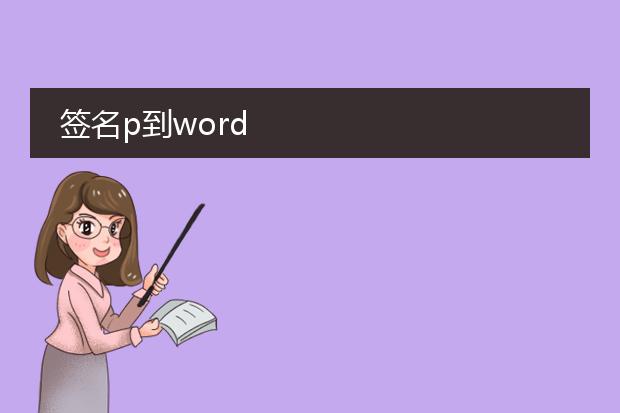2025-02-07 19:33:09

《word签名转换为
pdf的简便方法》
在日常办公中,有时我们需要将带有签名的word文档转换为pdf格式。首先,确保word文档中的签名已正确插入,可以是电子签名图片或者使用特定的签名插件生成的签名。
如果使用microsoft word软件本身,可通过“文件” - “另存为”,在保存类型中选择“pdf”,软件会自动将word内容,包括签名转换为pdf格式。这种方式简单直接,基本能保持签名在word中的样式。
另外,也可以借助在线转换工具。将word文档上传到可靠的在线转换平台,按照提示操作,就能得到包含签名的pdf文件。不过,使用在线工具时要注意文件的安全性和隐私保护。通过这些方法,就能轻松实现word签名到pdf的转换。
word文档中,把签名变成手写的?只需简单3步,人人能学会

《三步将word文档签名变成手写》
在word文档中把签名变成手写很简单,只需三步。
第一步,准备手写签名的图片。可以在白纸上签下名字,然后用手机拍照或者扫描成清晰的图片文件。
第二步,打开word文档,将光标定位到想要插入签名的位置,点击“插入”选项卡,选择“图片”,找到刚刚准备好的手写签名图片插入到文档中。
第三步,调整图片大小和位置。选中插入的签名图片,拖动图片四周的控制点来调整大小,还可以通过文字环绕方式来设置签名与文字的排版关系,使其看起来自然协调。如此简单的三步,大家就能轻松在word文档中拥有手写签名啦。
签名p到word
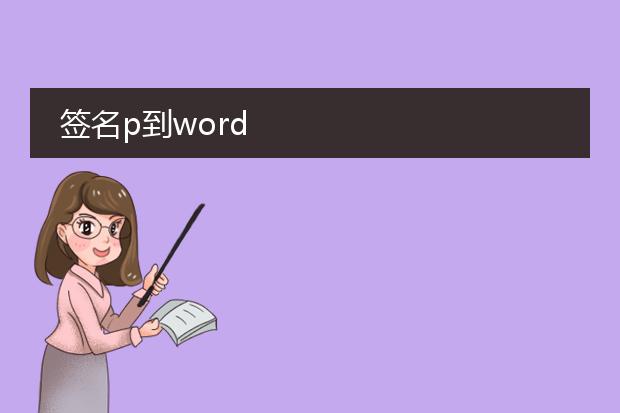
《将
签名p到word文档的方法》
在日常工作和学习中,有时需要将
签名p到word文档里。首先,我们要获取签名的电子版本。如果是纸质签名,可以通过扫描或者使用手机拍照后进行图像优化。
有了签名图片后,打开word文档。将光标定位到需要插入签名的位置。接着,在word的“插入”选项卡中选择“图片”,找到签名图片并插入。插入后,可能需要调整签名的大小以适应文档布局。右键点击图片,选择“大小和位置”,根据需求设置高度和宽度。如果签名图片背景色与文档不协调,还可以利用word中的图片工具进行背景去除或颜色调整等操作,从而使签名自然地融入到word文档当中。

《签名制成pdf的简单方法》
如果想把签名弄成pdf,有以下几种途径。
若签名是纸质手写的,可以通过扫描的方式。使用扫描仪将带有签名的纸张扫描成电子图像文件,然后利用pdf编辑软件,如adobe acrobat。在软件中新建一个pdf文档,将扫描的签名图片插入其中并调整位置和大小。
要是签名是电子图片格式,直接在pdf编辑工具中打开,把签名图片拖放到合适位置后保存即可。还有一些手机app也能实现,例如“扫描全能王”,既能扫描纸质签名转化为电子图片,又能将图片直接转换或合并成pdf文件,方便快捷地完成签名到pdf的转换。